Search Bar hay thanh tìm kiếm cho phép người dùng nhanh chóng tìm kiếm tệp, ứng dụng và thậm chí cả kết quả web được cung cấp bởi Bing. Tuy nhiên, mọi thông tin tìm kiếm trên Search Bar đều được lưu trữ cục bộ trên máy tính.
Nếu sử dụng tài khoản Microsoft để đăng nhập thì lịch sử tìm kiếm cũng được lưu trữ trên đám mây. Việc xóa lịch sử tìm kiếm trên Search Bar sẽ bảo vệ quyền riêng tư của bạn, đặc biệt khi dùng chung máy tính. Dưới đây là hướng dẫn xóa lịch sử tìm kiếm trên Search Bar Windows 11.
NỘI DUNG BÀI VIẾT
Cách xóa lịch sử tìm kiếm trên Search Bar Windows 11
Bước 1: Bạn nhấn vào thanh tìm kiếm trên Windows, sau đó nhấn vào biểu tượng 3 chấm rồi chọn Search Settings như hình dưới đây.
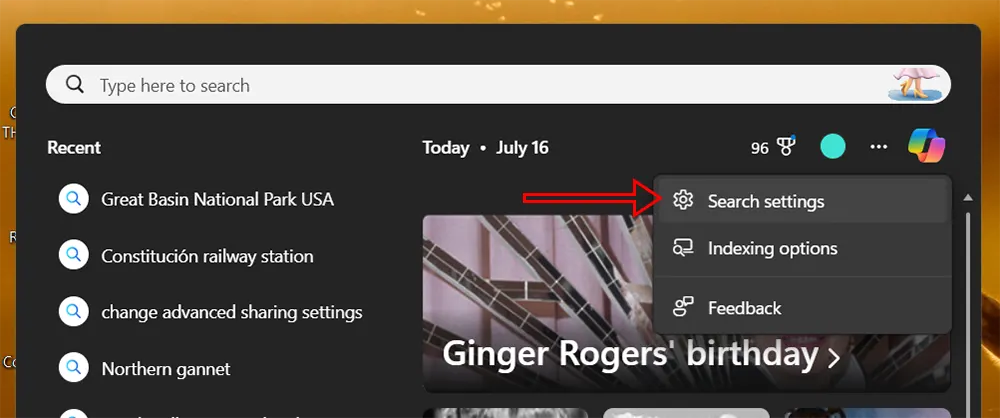
Bước 2: Chuyển vào giao diện thiết lập trên máy tính. Chúng ta kéo xuống bên dưới tại mục Search history on this device, người dùng nhấn chọn vào nút Clear device search history để thực hiện xóa nội dung tìm kiếm trên Search bar Windows 11.
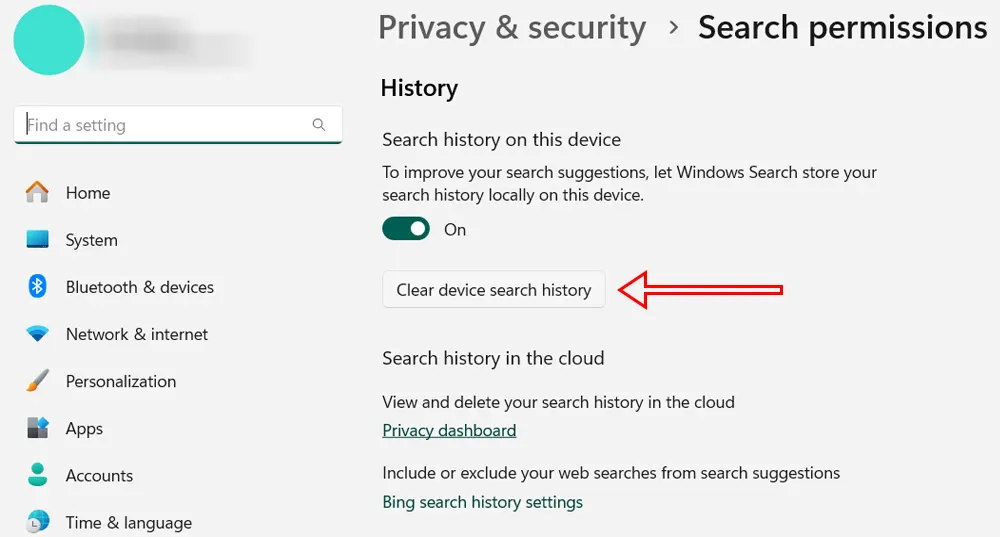
Thao tác này sẽ xóa toàn bộ lịch sử tìm kiếm được lưu trữ trên thiết bị cục bộ.
Xóa lịch sử tìm kiếm lưu trữ trên đám mây
Nếu bạn đang sử dụng tài khoản Microsoft trên máy tính Windows 11 để đăng nhập và thực hiện các hoạt động khác, lịch sử tìm kiếm của bạn cũng có thể được lưu trên đám mây.
Bước 1: Trước hết truy cập Microsoft’s Privacy Dashboard theo link dưới đây, sau đó bạn đăng nhập tài khoản Microsoft của bạn.
Bước 2: Tiếp đến trong giao diện Quyền riêng tư, chúng ta vào mục Duyệt và tìm kiếm trong nhóm Trao quyền cho Năng suất của bạn.
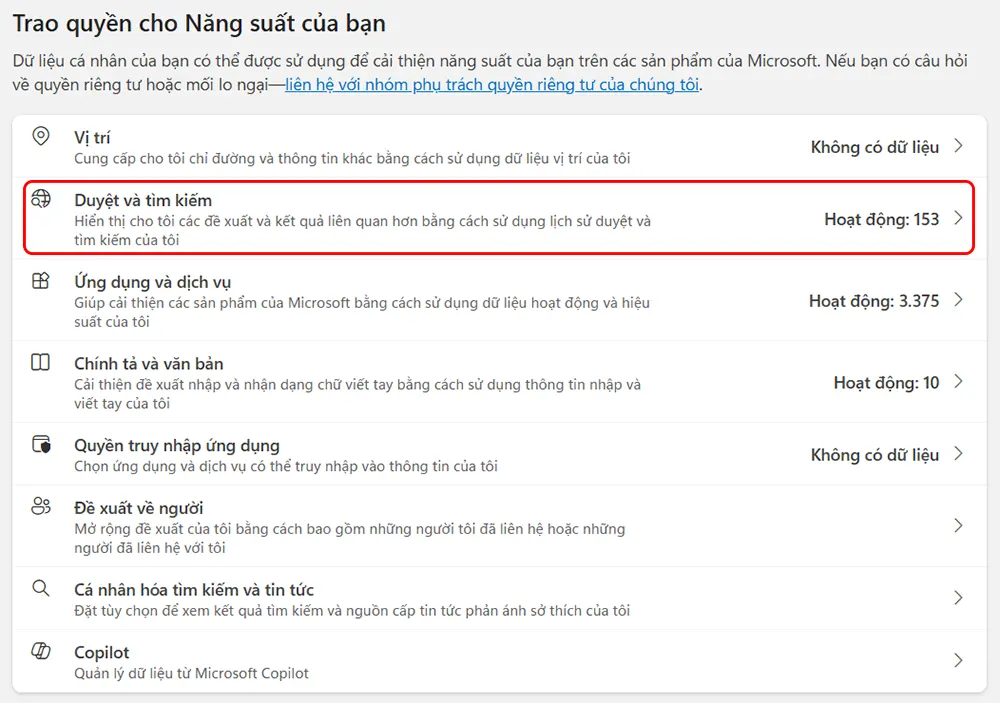
Bước 3: Tiếp đến trong giao diện Duyệt và tìm kiếm, chúng ta tìm tới phần Lịch sử tìm kiếm. Tại đây chúng ta có thể tìm và xóa mục tìm kiếm muốn xóa bằng cách nhấn vào biểu tượng thùng rác ở cuối dòng hoặc nhấn Xóa tất cả hoạt động để xóa toàn bộ lịch sử tìm kiếm.
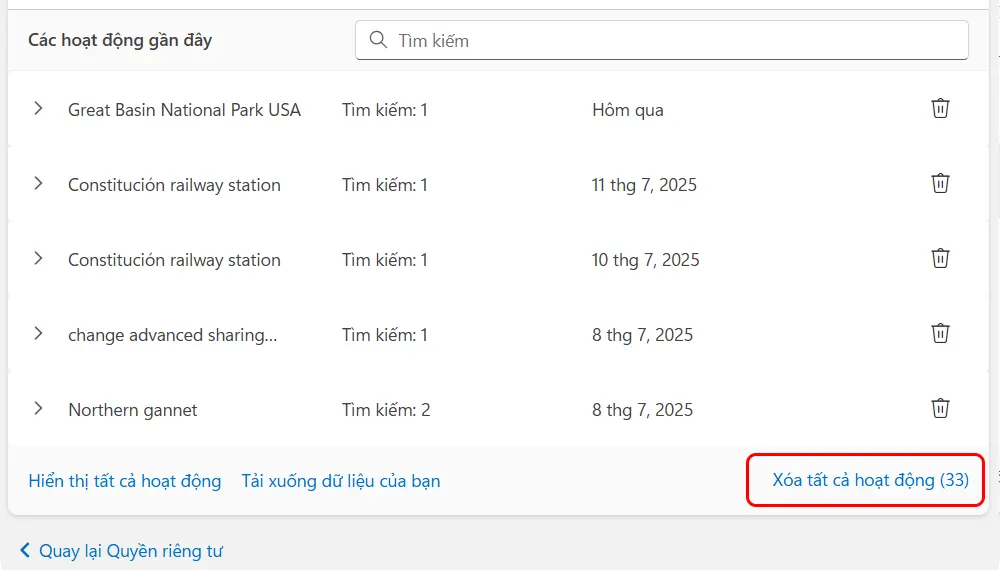
Bước 3: Nếu chọn Xóa tất cả hoặt động thì chúng ta thực hiện thêm bước nhấn Xóa để thực hiện xóa toàn bộ tìm kiếm đã lưu trong tài khoản Microsoft.
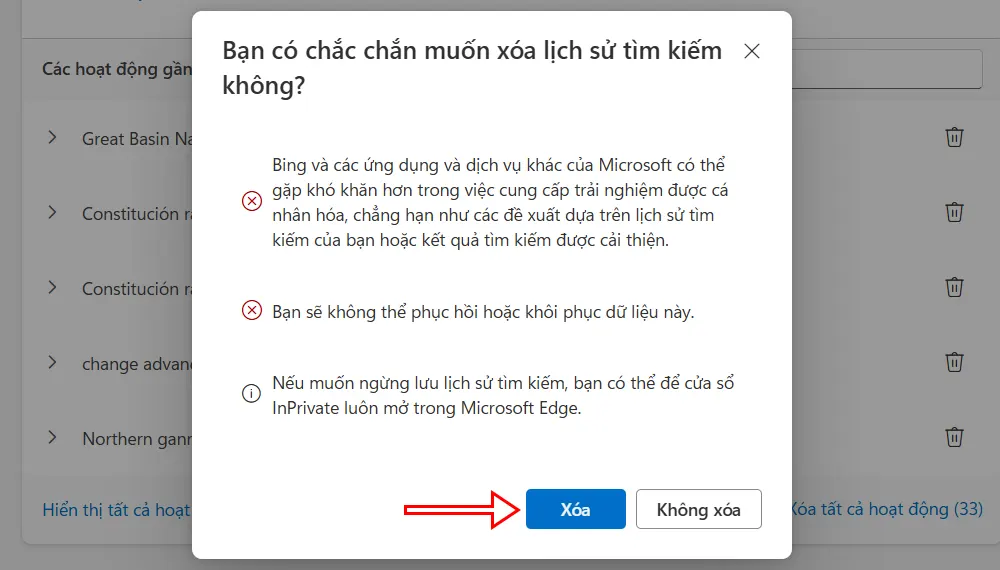
Hy vọng bài viết hữu ích đối với các bạn. Chúc các bạn thành công!




























































